Чрез макроси не е необходимо да изпълнявате същотозадача или действие върху същия тип данни. Макросите са вградената функция на Excel 2010, която позволява на потребителя да записва различни задачи и да ги прилага върху някаква друга част от данните. Той работи на задния край, като записва всяко натискане на мишката, натискане на клавиши, което правите, докато изпълнявате задачата. Надолу по линията, ако искате да се справите със задачата по същия начин, просто ще трябва да възпроизведете записания Макрос обратно.
Предложение: Имаме два работни листа в excel, съдържащи записи на студенти; име, курс, и Получени марки.

Сега искаме да поставим формула E2 и F2 Позиция за изчисляване на степента според Marks обезпечени и Статус на студента съответно. Докато правим това, ще записваме макрос за него, за да приложим същата формула върху други работни листове.
За да започнем първо, трябва да запишем макрос. Навигирайте до изглед и щракнете върху Макрос падащ бутон и натиснете Запишете макро.
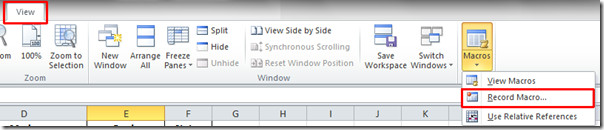
Ще стигнете Запишете макро диалогов прозорец, посочете подходящо име и бърз клавиш за по-лесен достъп. удар Добре за да започнете запис.
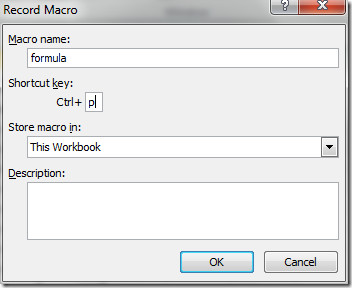
Сега в клас колона, ние ще поставим формула, която дава степен, обезпечена от ученика, в съответствие с оценките. в Статус колона ще добавим формула, която показва състоянието на ученика според защитения клас.
В графа степен на позиция E2, формулата върви така.
= IF (D2> = 80, "A", IF (D2> = 75, "B", IF (D2> = 70, "B +", IF (D2> = 70, "B", IF (D2> = 65, "C +", IF (D2> = 60, "C", "D"))))))
В колона за състояние в позиция F2, ще бъде така;
= IF (F2 = "A", "проход", IF (F2 = "В", "проход", IF (F2 = "B +", "проход", IF (F2 = "С", "проход", АКО (F2 = "C +", "проход", IF (F2 = "D", "Fail"))))))
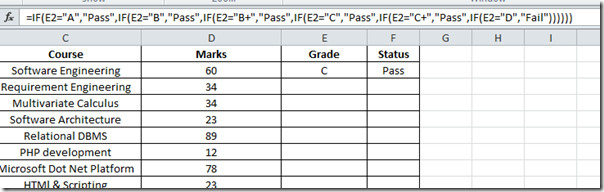
Макро рекордерът, работещ в задния край, записващ всички действия, сега намерете символа за кръст в края на двете (Марки и статус) клетки. Когато ще плъзнете надолу символа на кръст до края на съответните колони, формулата ще бъде приложена към всички съответни клетки.
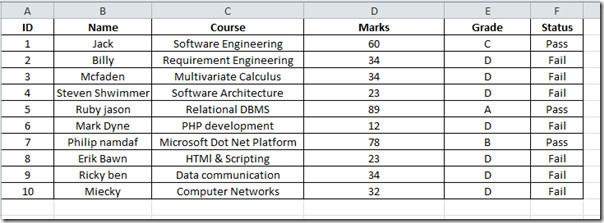
Сега отидете до изглед раздела, щракнете Макрос падащ бутон и натиснете Спрете записа.
Ако искате да приложите макроса, който съдържа формула за оценка на марки и статус в друга част от данни или работен лист, отидете на следващия работен лист на студентските записи.
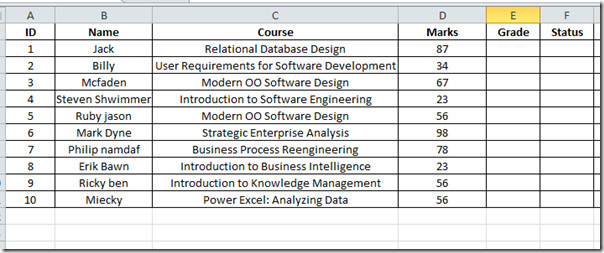
Сега стартирайте макроса, като отидете на Макрос падащи опции или просто натискане на гореща клавиша, разпределена към него (Ctrl + P). ще видите, че формулата ще бъде незабавно приложена върху клас и Статус колони.
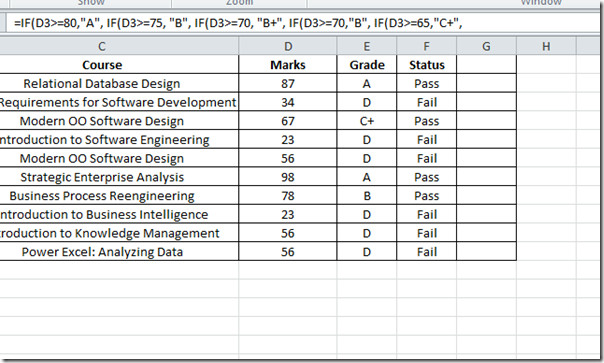
Използването на макроси може да спести много време, особенокогато трябва да се справите с огромно количество данни чрез създаване на формула за конкретната част, прилагане на условно форматиране, настройка на клетки, подбор на конкретна част от данните и т.н.













Коментари